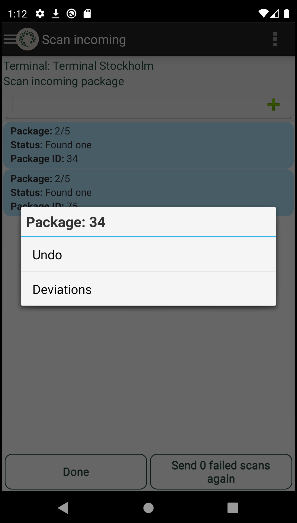Viimeisin päivitys: 9.10.2023
Skannausluettelon käyttäminen Opter Terminalissa
Tässä Artikkeli
Kun olet skannannut kollin, näet skannauksen tuloksen luettelossa. Skannausluettelolla on kaksi erilaista näkymävaihtoehtoa:
-
Kaikki saman kuljetuksen kollit näytetään yhdessä ryhmässä. Silloin näet kuljetuksen skannatut (vihreä taustaväri) ja skannaamattomat (sininen taustaväri) kollit.
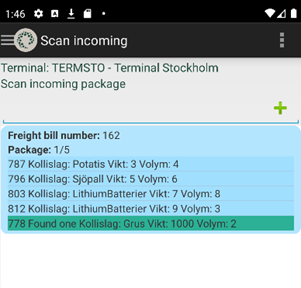
-
Jokainen skannattu kolli näkyy omana ryhmänään. Silloin näet ja voit käsitellä vain niitä kolleja, jotka olet skannannut.
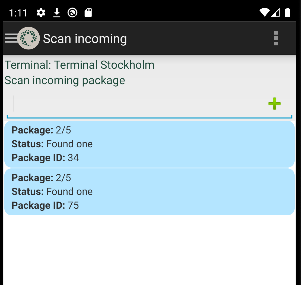
Voit myös määrittää, mitä tietoja kolleista näytetään. Skannausluettelon asetukset määritetään Opterissa (katso Skannausluettelon mukauttaminen Opter Terminalissa).
Jos skannaat pelkkiä kuormankantajia, skannausluettelo voi näyttää hieman erilaiselta. Lisätietoa: Kuormankantajien hallinta Opter Terminalissa.
Kun olet skannannut kollin, voit tehdä seuraavat asiat, skannauslistan asettelusta riippuen:
Yksi lohko kaikille kuljetuksen paketeille (onescanrow enabled="true").
-
Paina yhtä kollia avataksesi yksityiskohtaisen näkymän, jossa voit esimerkiksi tehdä lisäyksiä tilaukseen tai tulostaa uuden kollietiketin.
-
Paina pitkään valitaksesi, haluatko peruuttaa skannauksen vai rekisteröidä uuden poikkeaman.
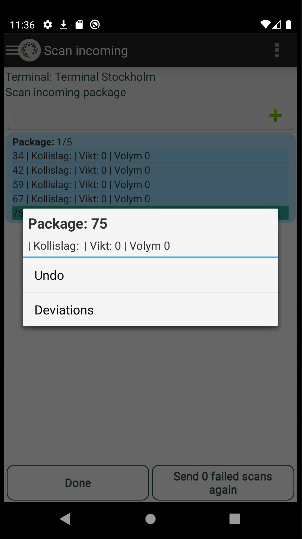
-
Paina kollien yläpuolelta avataksesi viimeksi skannatun kollin yksityiskohtaisen näkymän. Skannattu kolli sijoitetaan ryhmän alareunaan, joten tämä näkymä soveltuu parhaiten kuljetuksiin, joihin kuuluu useita kolleja, koska silloin sinun ei tarvitse selata luettelon loppuun.
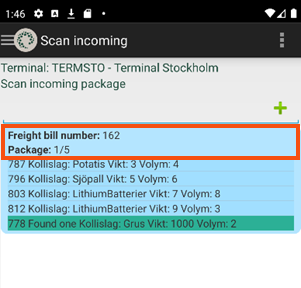
Yksi lohko per skannattu paketti (onescanrow enabled="false").
Tässä asettelussa luettelossa näkyvät vain skannatut kollit.
-
Valitse kolli avataksesi yksityiskohtaisen näkymän, jossa voit muuttaa kollin mittoja (kuten painoa ja tilavuutta), rekisteröidä poikkeamia ja lisäyksiä, tai tulostaa uuden kollietiketin.
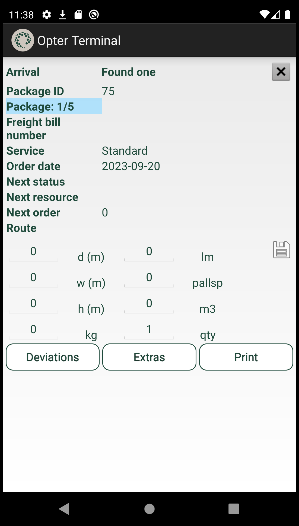
-
Paina kollia pitkään ja valitse, haluatko peruuttaa skannauksen vai rekisteröidä uuden poikkeaman.